电脑死机怎么重装系统
电脑出现死机现象时,重装系统是一个常见的解决方案,以下是详细的步骤和注意事项,帮助您顺利完成系统重装。

准备工作
- 备份数据:在重装系统前,务必备份重要文件和数据,可以使用外部硬盘、U盘或云存储服务进行备份。
- 下载操作系统镜像:根据您的电脑配置,选择合适的操作系统版本(如Windows 10、Windows 11等),并从官方网站或其他可信来源下载ISO镜像文件。
- 制作启动盘:使用Rufus、UltraISO等工具将ISO镜像写入U盘,制作成可启动的USB驱动器。
重装系统步骤
Windows 10/11重装系统示例
- 插入启动盘:将制作好的启动U盘插入电脑USB接口。
- 重启电脑:按下电源按钮启动电脑,并在启动过程中进入BIOS设置(通常通过按F2、Del、Esc或F12键进入)。
- 设置启动顺序:在BIOS中找到“Boot”或“Startup”选项,将U盘设置为首选启动设备。
- 保存并退出:保存更改并退出BIOS,电脑将从U盘启动。
- 安装程序:选择语言、时间、货币格式等,点击“下一步”,点击“安装现在”,输入产品密钥(可选),接受许可条款,选择“自定义:仅安装Windows(高级)”。
- 格式化分区:选择要安装系统的分区,点击“格式化”(注意:这将删除该分区上的所有数据)。
- 开始安装:返回上一步,选择已格式化的分区,点击“下一步”,等待安装过程完成。
- 设置账户:根据提示创建用户账户,设置密码(可选),完成初始设置。
- 安装更新:连接互联网后,系统会自动检查并安装最新的更新和驱动程序。
注意事项
- 确保电源稳定,避免在安装过程中断电。
- 备份的数据应存放在安全的位置,以防丢失。
- 安装过程中不要随意中断,以免造成系统损坏。
- 安装完成后,建议再次备份重要数据,并定期更新系统和软件。
相关问答FAQs
Q1: 重装系统会删除所有数据吗? A1: 是的,重装系统会删除C盘(通常是系统盘)上的所有数据,在重装系统前务必备份重要文件,如果只想保留某些文件,可以在格式化分区时手动选择不格式化这些文件所在的分区。

Q2: 重装系统需要多长时间? A2: 重装系统的时间取决于多种因素,包括电脑的配置、网络速度以及是否选择了自动更新等,从开始到完成整个安装过程可能需要30分钟到几小时不等。

版权声明:本文由 芯智百科 发布,如需转载请注明出处。





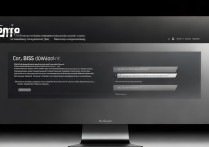

 冀ICP备2021017634号-12
冀ICP备2021017634号-12
 冀公网安备13062802000114号
冀公网安备13062802000114号